Noi drivere pentru amd radeon. Cum să actualizez driverele pentru plăcile grafice AMD Radeon și Nvidia? Actualizați plăcile ATI Radeon
O zi buna. Performanța unei plăci video depinde în mare măsură de driverele utilizate. Foarte des, dezvoltatorii fac remedieri la drivere care pot îmbunătăți ușor performanța cardului, în special pentru jocurile noi.
Imaginea din joc (sau din videoclip) se îngheață, poate începe să se zvâcnească, să încetinească (mai ales dacă, conform cerințelor de sistem, jocul ar trebui să funcționeze normal);
Schimbarea culorii unor elemente. De exemplu, o dată pe cardul meu Radeon 9600, focul nu a fost afișat (mai precis, nu era portocaliu sau roșu aprins - în schimb era o culoare portocalie deschisă decolorată). După actualizare - culorile au strălucit cu culori noi!;
Unele jocuri și aplicații se blochează cu erori ale driverului video (cum ar fi „niciun răspuns nu a fost primit de la driverul video...”).
Și așa, să începem...
1) Cum afli modelul plăcii video?
Înainte de a descărca și instala/actualiza driverele, trebuie să cunoașteți modelul exact al plăcii video. Să ne uităm la mai multe moduri de a face acest lucru.
Metoda numărul 1
Cea mai ușoară opțiune este să ridicați documentele și hârtiile care au venit cu computerul când l-ați cumpărat. În 99% din cazuri, aceste documente vor include toate caracteristicile computerului dvs., inclusiv modelul plăcii video. Adesea, mai ales pe laptopuri, există autocolante cu modelul specificat.
Metoda numărul 2
Utilizați o utilitate specială pentru a determina caracteristicile unui computer (link către un articol despre astfel de programe:). Personal, în ultima vreme, îmi place cel mai mult hwinfo.

Pro: există o versiune portabilă (nu este nevoie de instalare); gratuit; prezintă toate caracteristicile principale; există versiuni pentru toate sistemele de operare Windows, inclusiv cele pe 32 și 64 de biți; nu este nevoie să configurați etc. - doar porniți și după 10 secunde. vei ști totul despre placa ta grafică!
De exemplu, pe laptopul meu, acest utilitar a emis următoarele:

Placa video - AMD Radeon HD 6650M.
Metoda numărul 3
Nu prea îmi place această metodă și este potrivită pentru cei care actualizează driverul (în loc să îl reinstaleze). În Windows 7/8, mai întâi trebuie să accesați panoul de control.

Apoi deschideți fila „Adaptoare video” în managerul de dispozitive - placa dvs. video ar trebui să fie afișată în ea. Vedeți captura de ecran de mai jos.

Și așa, acum cunoscând modelul cardului, puteți începe să căutați un driver pentru acesta.
2) Actualizare driver pentru placa grafică AMD (Radeon)
Primul lucru de făcut este să accesați site-ul oficial al producătorului, la secțiunea de drivere - http://support.amd.com/en-us/download
Apoi, există mai multe opțiuni de acțiune: puteți seta manual parametrii și găsiți driverul sau puteți utiliza căutarea automată (pentru aceasta, va trebui să descărcați un mic utilitar pe computer). Personal, recomand instalarea manuală (mai fiabilă).

Selectarea manuală a unui driver AMD...
Apoi specificați parametrii principali în meniu (luați în considerare parametrii din captura de ecran de mai jos):
Notebook Graphics (o placă video de pe un laptop. Dacă aveți un computer obișnuit, specificați Desktop Graphics);
Seria Radeon HD (seria plăcii dvs. video este indicată aici, puteți afla din denumirea acesteia. De exemplu, dacă modelul este AMD Radeon HD 6650M, atunci seria sa HD);
Windows 7 64 de biți (este indicat sistemul de operare Windows).

De fapt: rămâne să le descărcați și să le instalați. Cu aceasta, de obicei nu există probleme suplimentare...

3) Actualizați driverul pentru placa grafică Nvidia
Site oficial pentru descărcarea driverelor pentru plăcile video Nvidia - http://www.nvidia.ru/Download/index.aspx?lang=ru
Să luăm ca exemplu o placă video GeForce GTX 770 (nu cea mai nouă, dar pentru a arăta cum să găsești un driver).
Tip produs: placă grafică GeForce;
Seria de produse: Seria GeForce 700 (seria urmează numele plăcii GeForce GTX 770);
Familie de produse: specificați cardul dvs. GeForce GTX 770;
Sistem de operare: trebuie doar să specificați sistemul de operare (multe drivere trec automat la Windows 7 și 8 imediat).


4) Căutare și actualizare automată a driverelor în Windows 7/8
În unele cazuri, este posibil să actualizați driverul plăcii video chiar și fără a folosi vreo utilitate - direct din Windows (cel puțin acum vorbim despre Windows 7/8)!
1. Mai întâi trebuie să mergi la manager de dispozitiv- îl puteți deschide din panoul de control al sistemului de operare accesând secțiunea sistem și siguranță.

3. Apoi trebuie să selectați opțiunea de căutare: automată (Windows va căuta drivere pe Internet și pe computerul dvs.) și manuală (va trebui să specificați folderul cu driverele).


Windows a stabilit că driverele pentru acest dispozitiv nu trebuie actualizate.
5) Spec. utilități pentru găsirea șoferilor
În acest articol, voi prezenta unul pe care eu însumi îl folosesc pentru a găsi cele mai recente actualizări ale driverelor - Slim Drivers. Ea caută atât de bine încât după ce a scanat-o - nu mai este nimic de actualizat în sistem!
Deși, desigur, categoria unor astfel de programe trebuie tratată cu un anumit grad de prudență - înainte de a actualiza driverele, faceți o copie de rezervă a sistemului de operare (și dacă ceva nu merge bine, derulați înapoi; apropo, programul creează o copie de rezervă puncte pentru recuperarea automată a sistemului).
Site-ul oficial al programului: http://www.driverupdate.net/

Apropo, când actualizați toate driverele, puteți face o copie de rezervă a tuturor driverelor chiar în Slim Drivers. Acestea pot fi necesare dacă va trebui să reinstalați Windows în viitor sau să actualizați brusc unele drivere fără succes și va trebui să derulați sistemul înapoi. Datorită unei copii de rezervă - ei bine, va trebui să căutați drivere, să petreceți timp pe aceasta - programul le va putea restaura simplu și ușor dintr-o copie de rezervă pregătită.
Asta e tot, succes tuturor...
Ansamblu de drivere care este proiectat pentru o placă video de la producător AMD. Acest driver este considerat parte integrantă a sistemului și a plăcii video și este destinat funcționării normale și naturale a plăcii video. Acest driver AMD este destinat Driver grafic Radeon Crimson 16.3.2, și anume:
AMD Radeon Pro Duo
. Grafică AMD Radeon R9 Nano Series
. Placă grafică AMD Radeon R7 seria 300
. Placă grafică AMD Radeon R7 seria 200
. AMD Radeon HD 7700 - Seria grafică HD 7900
. Grafică AMD Radeon R9 Fury Series
. Placă grafică AMD Radeon R9 seria 300
. Placă grafică AMD Radeon R9 seria 200
APU-uri AMD A-Series cu grafică Radeon R7
. APU-uri AMD A-Series cu grafică Radeon R6
. APU-uri AMD A-Series cu grafică Radeon R5
. APU-uri AMD A-Series cu grafică Radeon R4
. APU-uri AMD Pro A-Series cu grafică Radeon R5 sau R7
APU-uri AMD A-Series cu grafică Radeon R3, R4, R5, R6, R7 sau R8
. APU-uri AMD FX-8800P cu grafică AMD Radeon R7
. APU-uri AMD E-Series cu grafică Radeon R2
. AMD Radeon HD 8500 - Seria grafică HD 8900
. APU-uri AMD Pro A-Series cu grafică Radeon R5, R6 sau R7
Grafică AMD Radeon R9 seria M300
. Grafică AMD Radeon R7 seria M300
. Grafică AMD Radeon R5 seria M300
. Grafică AMD Radeon R9 seria M200
. Grafică AMD Radeon R7 seria M200
. Grafică AMD Radeon R5 seria M200
. AMD Radeon HD 8500M - Seria grafică HD 8900M
. AMD Radeon HD 7700M - Seria grafică HD 7900M
Descărcați gratuit driverul AMD Radeon Crimson Graphics Driver 16.3.2:
pentru Windows 7 x32:
pentru Windows 7 x64:
pentru Windows 8 x32:
Atunci când asamblează un PC pe cont propriu, majoritatea utilizatorilor petrec mult timp alegând un procesor și o placă video. Acest lucru este valabil mai ales pentru jucători. Ei iau fiecare model foarte în serios. Dar, interesant, unii dintre ei nici măcar nu știu cum să actualizeze driverele pentru plăcile video AMD Radeon sau Nvidia.
Esența întrebării
Așadar, imaginați-vă că v-ați asamblat sau ați cumpărat un computer. Fiecare utilizator avansat știe că echipamentul trebuie monitorizat și îngrijit. Este important să răspundeți prompt la toate „protestele” ei, altfel pot apărea probleme dificile care vor necesita intervenția unui specialist.
Pentru a preveni acest lucru, trebuie să curățați computerul din când în când, și nu numai din interior, ci și din exterior. Și, bineînțeles, fii cu ochii pe toate componentele. Este important să știi dacă plăcile grafice AMD Radeon sau Nvidia. De ce, vom afla mai departe.
Cauze
Așadar, în ultima perioadă, placa video a devenit aproape componenta principală a sistemului, mai ales când vine vorba de ansambluri de gaming. Driverele pentru acesta apar de mai multe ori pe lună. Cu ce este legat?
Cel mai popular motiv este lansarea unui nou joc. Când o noutate este lansată în lumea gamerilor, producătorii de plăci video încearcă imediat să-și optimizeze dispozitivul pentru un anumit proiect. Pentru ca noul joc să nu provoace iritații, să nu creeze „înghețuri” și blocaje, trebuie să dezvoltați astfel de actualizări.
Tratarea erorilor este un alt motiv pentru care va trebui să actualizați driverul plăcii grafice AMD Radeon Graphics. Unele versiuni anterioare de „lemn de foc” ar putea aduce utilizatorilor erori și erori. Pentru a-și corecta greșelile și a netezi plângerile jucătorilor, producătorul lansează o altă actualizare.
Dacă aveți un computer sau un laptop vechi și înțelegeți că un procesor și o placă video învechite nu vor gestiona jocurile noi, încercați, de asemenea, să vă actualizați driverele. Foarte des, dezvoltatorii lansează astfel de actualizări care măresc capabilitățile potențiale ale dispozitivelor.

Dar nu numai jocurile sunt afectate de noi drivere. Unii dintre noi folosesc editori de imagini care au nevoie și de resurse. Odată cu îmbunătățirea și dezvoltarea lor, crește și performanța necesară. De aici și necesitatea de a înțelege cum să actualizați driverele pentru plăcile grafice AMD Radeon și Nvidia.
Și, în sfârșit, toate revizuirile moderne ale browserelor necesită utilizarea noilor dezvoltări privind accelerarea hardware. Pentru ca sistemul să poată susține toate tehnologiile care se dezvoltă în timp, trebuie să vă ocupați din nou de actualizarea „lemnului de foc”.
Unde sa încep?
Dacă brusc decideți că este timpul să luați măsuri, dar nu știți de unde să începeți, începeți prin a vă identifica dispozitivul. Desigur, dacă ați construit singur un computer, atunci probabilitatea ca să nu cunoașteți modelul plăcii video este extrem de mică.
Dar dacă dintr-o dată ești proprietarul unui laptop sau al unui sistem achiziționat, poți ști doar că acceleratorul grafic aparține Nvidia sau AMD. Sistemul dumneavoastră poate fi alimentat de o placă grafică Intel integrată.
Dar aceste informații nu sunt suficiente. Va trebui să aflați care este modelul plăcii video înainte de a căuta drivere pentru aceasta.
Identificare
Deci, producătorii de mai sus sunt acum cei mai obișnuiți reprezentanți ai acceleratoarelor grafice. Putem spune cu încredere că pur și simplu nu există alte variații. Și dacă întâlniți un nume necunoscut, atunci un astfel de sistem va fi unul la un milion.

Pentru a determina cărei tabăre aparține placa dvs. video, accesați „Manager dispozitive”. Există două moduri de a face acest lucru (pentru proprietarii de Windows 7):
- Deschideți „Computerul meu”. Faceți clic dreapta pe un spațiu gol și accesați „Proprietăți”. Aici in stanga vei observa mai multe articole, printre care il vei gasi pe cel de care ai nevoie.
- Faceți clic pe „Start”, selectați „Panou de control”. În fereastra care se deschide, căutați „Manager dispozitive”.
După ce ați deschis meniul dorit, veți vedea o listă cu tot ceea ce este conectat la computer. Aici trebuie să găsiți subsecțiunea „Adaptoare video”. În sistemele moderne, există de obicei două opțiuni. Prima este placa grafică integrată, care este inclusă cu procesorul dumneavoastră. Al doilea este un accelerator discret.
Puteți rescrie toate titlurile. Ambele modele ne vor fi utile pe viitor. Deși prioritatea, desigur, sunt plăcile video AMD sau modelul pe care îl găsiți pe listă.
Versiune
Chiar ai nevoie de actualizări? La urma urmei, uneori, descărcări automate sunt prevăzute în sistem. Poate că computerul în sine a încărcat deja tot ceea ce este necesar pentru muncă.
În orice caz, faceți clic dreapta pe placa video și faceți clic pe „Proprietăți”. Vom deschide o nouă fereastră în care mergem la fila „Driver”. Data dezvoltării și versiunea „lemnului de foc” vor fi indicate aici.

Noua versiune de AMD
În general, mecanismul de actualizare în sine pentru fiecare producător este practic imposibil de distins. Trebuie să accesați site-ul oficial și să găsiți acolo categoria dorită. Dezvoltatorii oferă două moduri de a instala lemn de foc.
În primul caz, va trebui să descărcați un utilitar special care va determina automat modelul și versiunea. Dacă detectează că există actualizări, vă va solicita să le descărcați.
În al doilea caz, puteți intra în familia de acceleratoare și puteți modela singur. Deoarece am primit informațiile necesare în „Managerul dispozitivelor”, o putem face în acest fel. Doar căutați opțiunea dorită în listă, indicați sistemul de operare folosit și descărcați.
Noua versiune de Nvidia
Pentru a actualiza driverele pentru placa video AMD Radeon HD 6620G, trebuie să accesați site-ul oficial al producătorului. În cazul Nvidia, va trebui să faceți același lucru. Nu ni se oferă niciun program de descărcat de data aceasta. Trebuie să selectați imediat tipul de produs, seria acestuia, familia. Apoi, specificați sistemul de operare și limba.

Apoi faceți clic pe căutare. Dacă vedem că producătorul a găsit drivere pentru noi care au apărut în urmă cu doar câteva zile sau săptămâni, le putem descărca. După ce fișierul este descărcat, rulați instalarea și urmați instrucțiunile.
Actualizare Intel
Desigur, dacă ați reușit să actualizați driverele plăcii grafice AMD, atunci cel mai probabil nu va trebui să atingeți acceleratorul integrat. Dar dacă doriți totul deodată, puteți încerca și să îl actualizați.
Pentru a face acest lucru, puteți instala un utilitar special Intel Update Utility Installer, îl puteți rula și va face totul de la sine. Când scanarea este finalizată, veți avea fișiere disponibile pentru descărcare.
concluzii
Nu este nimic dificil în îmbunătățirea sistemului. Unii configurează și actualizează imediat sistemul de operare. În acest caz, puteți urmări știrile direct din Windows.

De asemenea, puteți instala programe speciale care monitorizează întregul sistem. În acest caz, toate driverele noi vor fi livrate pe computer și instalate cu permisiunea dumneavoastră.
Când oamenii care nu știau cum să actualizeze driverele pentru plăcile grafice AMD Radeon și Nvidia încep să înțeleagă importanța și necesitatea acestui proces, sistemul devine mai modern. Veți avea mai multe opțiuni. Acest lucru este important în special pentru jucătorii care doresc să obțină cea mai bună performanță în jocuri.
Pe scurt, este important să înțelegeți că aveți nevoie doar de patru acțiuni: identificarea modelului, descărcarea driverelor de pe site, instalarea acestora și repornirea computerului. Toate acestea nu vă vor lua nici măcar o oră de timp. Dar rezultatul poate fi semnificativ.
Mai devreme sau mai târziu, orice software trebuie actualizat. O placă video este o componentă care depinde în special de suportul producătorului. Noile versiuni de software fac acest dispozitiv mai stabil, mai personalizabil și mai puternic. Dacă utilizatorul nu are experiență în actualizarea părții software a componentelor PC-ului, o sarcină precum instalarea celei mai recente versiuni de driver poate fi dificilă. În acest articol, vom lua în considerare opțiunile de instalare pentru plăcile video AMD Radeon.
Fiecare proprietar al unei plăci video poate instala unul dintre cele două tipuri de driver: un pachet software complet și unul de bază. În primul caz, va primi un utilitar cu setări de bază și avansate, iar în al doilea - doar capacitatea de a seta orice rezoluție a ecranului. Ambele opțiuni vă permit să utilizați confortabil un computer, să jucați jocuri, să vizionați videoclipuri de înaltă definiție.
Înainte de a trece la subiectul principal, aș dori să fac două observații:

Metoda 1: Actualizați prin utilitarul instalat
De regulă, mulți utilizatori au software proprietar de la AMD, unde componenta este reglată fin. Dacă nu îl aveți, treceți imediat la următoarea metodă. Toți ceilalți utilizatori trebuie doar să ruleze utilitarul Catalyst Control Center sau Radeon Software Adrenalin Edition și să actualizeze. Mai multe detalii despre acest proces prin fiecare dintre programe sunt scrise în articolele noastre separate. În ele veți găsi toate informațiile de care aveți nevoie pentru a obține cea mai recentă versiune.

Metoda 2: Site-ul oficial al programului
Alegerea corectă ar fi să folosiți resursa online oficială AMD, unde există drivere pentru toate software-urile lansate de această corporație. Aici utilizatorul poate găsi cel mai recent software pentru orice placă video și îl poate salva pe computerul său.

Această opțiune este potrivită pentru acei utilizatori care nu au instalat încă niciunul dintre utilitățile corespunzătoare plăcii lor video. Cu toate acestea, dacă aveți probleme la descărcarea driverelor prin Catalyst Control Center sau Radeon Software Adrenalin Edition, această metodă va funcționa și pentru dvs.
Un ghid detaliat pentru descărcarea și instalarea software-ului necesar a fost revizuit de noi în alte articole. Veți găsi linkuri către ele puțin mai sus, în „Metoda 1”. De asemenea, puteți citi despre procedura ulterioară de actualizare manuală acolo. Singura diferență este că trebuie să cunoașteți modelul plăcii video, altfel nu veți putea descărca versiunea corectă. Dacă ai uitat brusc sau nu știi deloc ce este instalat pe PC/laptop, citește articolul care îți va spune cât de ușor este să stabilești modelul produsului.
Metoda 3: Software terță parte
Dacă intenționați să actualizați driverele pentru diferite componente și periferice, este mai convenabil să automatizați acest proces folosind un software special. Astfel de aplicații vă scanează computerul și oferă o listă de software care trebuie actualizat sau instalat pentru prima dată. În consecință, puteți efectua atât actualizări complete, cât și selective ale driverelor, de exemplu, numai plăci video sau alte componente la discreția dvs. Lista acestor programe este un subiect pentru un articol separat, linkul către care este chiar mai jos.
Dacă decideți să alegeți DriverPack Solution sau DriverMax din această listă, vă recomandăm să citiți instrucțiunile de lucru în fiecare dintre aceste programe.

Metoda 4: ID-ul dispozitivului
O placă video sau orice alt dispozitiv care este o componentă fizică separată a unui computer are un cod unic. Fiecare model are al lui, datorită căruia sistemul știe că v-ați conectat la PC, de exemplu, AMD Radeon HD 6850, și nu HD 6930. ID-ul este afișat în "Manager de dispozitiv", și anume în proprietățile adaptorului grafic.

Folosindu-l, prin servicii speciale online cu baze de date de drivere, il poti descarca pe cel potrivit si il instalezi manual. Această metodă este potrivită pentru utilizatorii care trebuie să facă upgrade la o anumită versiune de software din cauza posibilelor incompatibilități între utilitar și sistemul de operare. Este de remarcat faptul că pe astfel de site-uri cele mai recente versiuni ale programelor nu apar imediat, dar există o listă completă a revizuirilor anterioare.

Când descărcați fișiere în acest fel, este important să determinați corect ID-ul și să utilizați un serviciu online securizat, astfel încât în timpul instalării să nu infectați Windows cu viruși pe care atacatorii îi adaugă adesea la drivere. Pentru persoanele care nu sunt familiarizate cu această metodă de căutare a software-ului, am pregătit o instrucțiune separată.
Metoda 5: Instrumente Windows obișnuite
Sistemul de operare poate instala versiunea minimă a driverului care vă permite să lucrați cu placa video conectată. În acest caz, nu veți avea o aplicație proprietară suplimentară de la AMD (Catalyst Control Center / Radeon Software Adrenalin Edition), cu toate acestea, adaptorul grafic în sine va fi folosit, vă va permite să setați rezoluția maximă a ecranului disponibilă cu propria configurație și va putea fi determinată de jocuri, programe cu 3D și Windows în sine.
Această metodă este alegerea celor mai nepretențioși utilizatori care nu doresc să efectueze configurarea manuală și să îmbunătățească performanța dispozitivului. De fapt, această metodă nu trebuie să fie actualizată: este suficient să instalați driverul pe GPU o dată și să uitați de el până când sistemul de operare este reinstalat.

Toate acțiunile sunt din nou efectuate prin "Manager de dispozitiv", și ce anume trebuie făcut pentru a actualiza, citiți într-un ghid separat.
Am acoperit 5 opțiuni generice pentru a actualiza driverul plăcii grafice AMD Radeon. Vă recomandăm să efectuați această procedură în timp util, împreună cu lansarea de versiuni noi ale software-ului. Dezvoltatorii nu numai că adaugă noi funcții la propriile utilități, dar cresc și stabilitatea interacțiunii dintre adaptorul video și sistemul de operare, reparând blocările de la aplicații, BSOD și alte erori neplăcute.
 Mașini și mese rotative pentru crearea de scanere
Mașini și mese rotative pentru crearea de scanere Invertor de sudura - asimetric (punte oblica) cu control microcontroler
Invertor de sudura - asimetric (punte oblica) cu control microcontroler Conectarea în paralel a becurilor
Conectarea în paralel a becurilor Top Cel mai bun software Blogger
Top Cel mai bun software Blogger Cele mai fiabile și de înaltă calitate antivirusuri pentru smartphone-uri și tablete Android. Nu va mai fi plătită
Cele mai fiabile și de înaltă calitate antivirusuri pentru smartphone-uri și tablete Android. Nu va mai fi plătită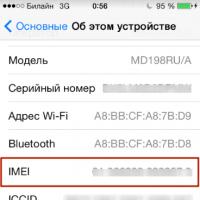 Ce înseamnă blocarea sim. Ce este SimLock? Care este codul MegaFon Sim Lock? Cât de legal și etic este?
Ce înseamnă blocarea sim. Ce este SimLock? Care este codul MegaFon Sim Lock? Cât de legal și etic este? Tipuri de carduri SIM: dimensiuni, decupare
Tipuri de carduri SIM: dimensiuni, decupare